Envoyer un fichier à l’imprimeur peut ressembler à un saut dans le vide. On croise les doigts, espérant que les couleurs, les coupes et les pliages correspondront exactement à notre vision. Pourtant, la qualité d’une impression ne se joue pas au moment de la presse, mais bien avant, dans l’ombre de votre logiciel de conception. La clé n’est pas de corriger les problèmes, mais de les anticiper.
Cette approche proactive transforme radicalement le processus. Il ne s’agit plus de suivre une simple checklist, mais de comprendre la logique de la machine et du façonnage pour dialoguer efficacement avec l’imprimeur. De la gestion des marges pour une reliure parfaite à la maîtrise des subtilités du CMJN, chaque détail compte. C’est cette anticipation qui fait la différence entre un document amateur et un support de communication professionnel, essentiel pour toute impression de document en ligne.
Les points de vigilance pour une impression réussie
- Anticipez le façonnage : Pensez aux plis et à la reliure dès le début pour définir vos marges.
- Méfiez-vous du logiciel : Ne faites pas une confiance aveugle aux exports par défaut et contrôlez les points techniques.
- Maîtrisez le CMJN : Comprenez pourquoi les couleurs à l’écran diffèrent du papier et déjouez les pièges comme le noir trop riche.
- Validez en trois temps : Contrôlez le contenant, le contenu graphique, puis les réglages finaux avant l’export.
Penser au-delà de la page : anticiper le façonnage dès la conception
L’erreur la plus commune est de concevoir un document comme une simple page plate, en oubliant sa vie future en trois dimensions. Un flyer sera plié, une brochure reliée, et ces manipulations physiques, appelées façonnage, ont des exigences techniques précises qui doivent être intégrées dès la première minute de travail sur votre fichier.
Pour un dépliant à 2 ou 3 volets, par exemple, tous les panneaux ne peuvent pas avoir la même largeur. Le ou les volets qui se replient vers l’intérieur doivent être légèrement plus étroits (de 1 à 2 mm) pour que le document se ferme correctement sans « gondoler ». De même, pour une brochure avec une reliure spirale ou un dos carré collé, la marge de gouttière (côté reliure) doit être plus généreuse. Sans cet espace supplémentaire, votre texte risque d’être « mangé » par la reliure, devenant illisible.
Étapes de préparation pour le façonnage et la reliure
- Étape 1 : Appliquer 3 mm de fond perdu par côté sur toutes les pages internes
- Étape 2 : Positionner les textes à 15 mm de la marge interne (côté reliure) et 5 mm de la marge externe
- Étape 3 : Adapter la largeur des volets intérieurs (pour pliages brochure) en réduisant légèrement pour éviter le gondolage
- Étape 4 : Vérifier que les éléments importants restent dans la zone de sécurité, loin des zones de coupe
Le fond perdu est un autre élément crucial de cette anticipation. Il s’agit d’une zone de sécurité qui prévient l’apparition de liserés blancs disgracieux après la coupe. La règle veut que les fonds perdus standards de 5 mm autour du document garantissent une coupe nette et professionnelle, bien que 3 mm soient souvent suffisants.
Le fond perdu est la partie de votre conception qui s’étend au-delà du bord de votre fichier. Lorsque vous imprimez votre motif, le fond perdu garantit que toute couleur ou image utilisée s’étend jusqu’au bord de votre pièce imprimée, sans laisser d’espace blanc.
– Guide Fiba Imprimerie, Fiba – Tout comprendre des fonds perdu et marges de sécurité
Enfin, si vous prévoyez des finitions spéciales comme un vernis sélectif ou une dorure à chaud, il est impératif de fournir un fichier de « masque » distinct. Ce fichier, généralement en noir 100%, doit correspondre au millimètre près aux zones de votre design que vous souhaitez mettre en valeur. Sans cette préparation, l’imprimeur ne pourra pas appliquer la finition correctement.
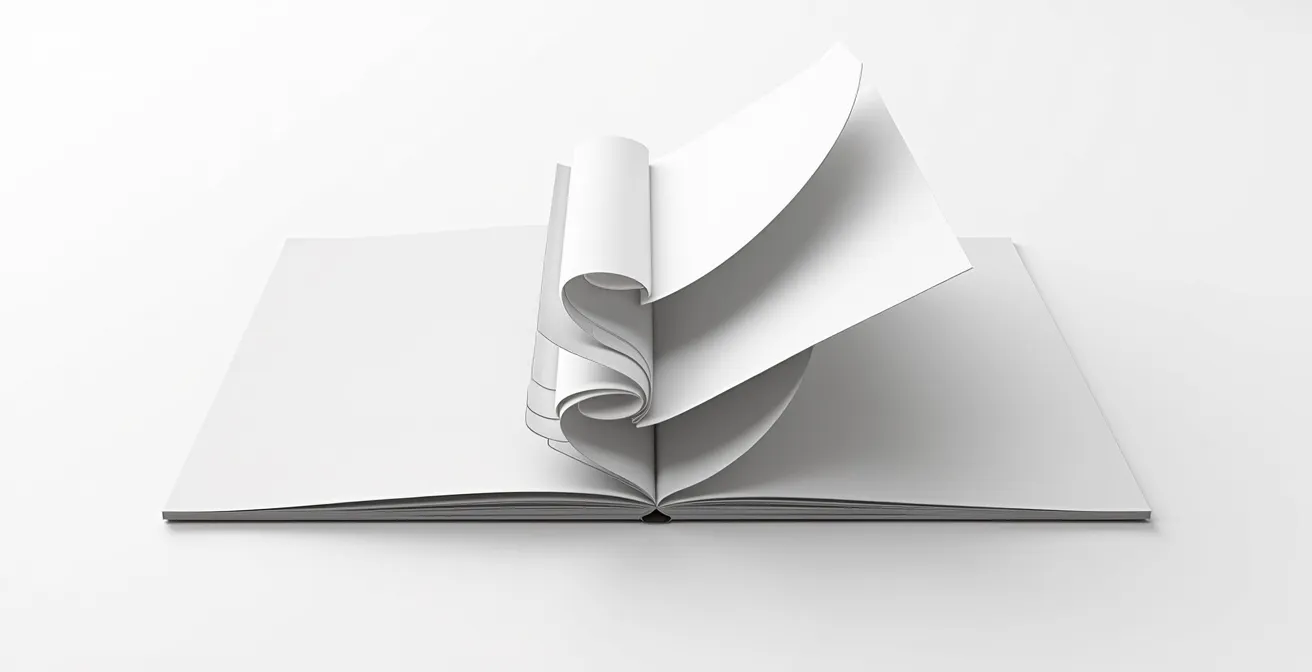
Cette vue éclatée illustre parfaitement l’importance de visualiser le document finalisé. Les différentes zones techniques (fond perdu, zone de sécurité, gouttière) ne sont pas des contraintes, mais des guides pour assurer que le résultat imprimé et façonné soit impeccable et fidèle à votre intention créative initiale.
Votre logiciel n’est pas infaillible : déjouer les pièges cachés de Canva à InDesign
La démocratisation des outils de création graphique est une formidable avancée, mais elle cache un piège : croire que le logiciel gère tout pour nous. Qu’il s’agisse de plateformes en ligne comme Canva ou de suites professionnelles comme Adobe, chaque outil a ses limites qu’il faut connaître et contourner.
Les outils grand public sont conçus pour la simplicité et le web. Lorsque vous les utilisez pour l’impression, vous devez forcer l’export en « PDF pour impression » et vérifier manuellement que les fonds perdus sont bien présents. Souvent, ils sont mal gérés ou absents par défaut. Un autre écueil classique vient de l’utilisation de logiciels de retouche comme Photoshop pour composer des documents entiers. Si Photoshop est roi pour l’image, il est médiocre pour le texte, qui sera pixellisé (transformé en image) et perdra en netteté, surtout pour les polices fines. Un document destiné à l’impression doit toujours être finalisé dans un logiciel de mise en page dédié (InDesign, Illustrator, ou Affinity Publisher) qui préserve la nature vectorielle des textes.
Comme le soulignent des experts en prépresse, même les fichiers issus de logiciels professionnels peuvent être non conformes. Le simple fait de générer un PDF ne garantit pas son imprimabilité. La qualité finale dépend de la capacité du logiciel à intégrer les polices, à gérer les images en haute résolution et à aplatir correctement les transparences, des fonctions natives dans des outils comme InDesign mais souvent lacunaires ailleurs.
| Logiciel | Avantages pour l’impression | Limitations | Usage recommandé |
|---|---|---|---|
| Adobe InDesign | Contrôle en amont intégré, gestion complète des fonds perdus, vectorisation des polices, support PDF/X | Coût d’abonnement élevé | Mise en page professionnelle, brochures, magazines |
| Canva | Interface simple, rapide, modèles préconfigurés | Exécution PDF faible pour impression, manque de précision, pas de contrôle fine des marges | Réseaux sociaux, petits projets |
| Adobe Illustrator | Vecteurs parfaits, vectorisation automatique des textes | Moins adapté aux documents multipage | Logos, éléments vectoriels, petits formats |
| Photoshop | Retouche image avancée | Pixellisation du texte fin, non recommandé pour composition | Préparation images uniquement |
Même le puissant InDesign peut vous tendre un piège si vous lui faites une confiance aveugle. Son panneau « Contrôle en amont » (Live Preflight) est un allié précieux, mais il doit être correctement configuré. Par défaut, il peut ignorer des erreurs critiques comme la surimpression du blanc ou un taux d’encrage excessif. Activer un profil de contrôle plus strict, comme celui fourni par votre imprimeur, est un réflexe salutaire pour traquer ces problèmes invisibles à l’écran.
Maîtriser le spectre des couleurs : ce que l’imprimeur ne vous dit pas sur le CMJN
La gestion des couleurs est sans doute la source de déception la plus fréquente. La couleur vibrante que vous aviez à l’écran apparaît terne et délavée sur le papier. Ce n’est pas une erreur de l’imprimeur, mais une réalité physique : les écrans et les presses utilisent des langages colorimétriques fondamentalement différents.
Pourquoi les couleurs de mon écran sont-elles différentes à l’impression ?
Votre écran crée les couleurs en additionnant de la lumière (mode RVB), tandis qu’une imprimante les crée en soustrayant de la lumière via des encres (mode CMJN). La gamme de couleurs (gamut) du CMJN est plus restreinte, ce qui explique pourquoi les couleurs vives et lumineuses du RVB ne peuvent être reproduites à l’identique.
Pour anticiper ces variations, les logiciels professionnels proposent une fonction d’épreuvage écran (soft proofing). En l’activant avec le bon profil colorimétrique (fourni par l’imprimeur ou un standard comme « ISO Coated v2 »), votre écran simulera le rendu final sur papier. C’est le meilleur moyen de voir les décalages et d’ajuster vos couleurs en conséquence. Un autre piège majeur est celui du « noir trop riche ». Dans l’idée d’obtenir un noir profond, on peut être tenté de le composer avec 100% de chaque encre (C100 M100 J100 N100). Ce taux d’encrage de 400% est une catastrophe : le papier, saturé d’encre, risque de se déchirer, le temps de séchage devient interminable et l’encre peut baver.

Cette image macroscopique révèle la mécanique de l’impression : de minuscules points d’encre se superposent pour tromper notre œil. C’est dans cette mécanique que se cache le danger de la surimpression. Si un objet blanc (comme un logo) est réglé par erreur en « surimpression » sur un fond coloré, il disparaîtra tout simplement à l’impression, car le blanc en CMJN est une absence d’encre.
En CMJN, le blanc est obtenu en n’utilisant aucune couleur. Le problème est que, comme la couche blanche ne contient donc pas de couleurs, les autres couches seront mélangées à une couche vide. Cela signifie que les objets blancs en surimpression ne sont pas imprimés.
– PrintSimple, Surimpression et transparents
Il est donc impératif de vérifier dans les attributs de sortie de votre PDF (via Acrobat Pro, par exemple) que tous les éléments blancs sont bien en « défonce » (knockout) et non en « surimpression » (overprint).
À retenir
- Le façonnage (pli, reliure) doit être anticipé en adaptant les marges et la largeur des volets.
- Ne jamais utiliser un logiciel de retouche d’image comme Photoshop pour la mise en page de textes fins.
- Utilisez l’épreuvage écran (soft proofing) pour simuler le rendu CMJN et ajuster vos couleurs avant l’envoi.
- Vérifiez toujours que les éléments blancs ne sont pas en surimpression pour éviter qu’ils ne disparaissent.
La checklist pré-impression : valider votre fichier en 3 étapes logiques
Une fois la conception achevée, une dernière phase de validation systématique est nécessaire pour s’assurer que rien n’a été oublié. Cette vérification se déroule en trois temps : le contenant, le contenu, et les réglages finaux. C’est l’ultime étape pour préparer la mise en page de façon optimale.
Étape 1 – Validation du contenant : Assurez-vous que les dimensions de votre document sont exactes, en incluant les fonds perdus (3 à 5 mm sur chaque bord). Vérifiez que tous les textes et logos importants se trouvent à l’intérieur de la zone de sécurité (généralement à 5 mm du bord final) pour éviter qu’ils ne soient coupés. Si nécessaire, assurez-vous que les repères techniques (traits de coupe, hirondelles) sont bien activés dans vos options d’export. Pour la question du format, il est utile de savoir si vous partez sur du A4 ou du A5 et d’adapter votre conception. Si vous hésitez, il est toujours temps de choisir le bon format papier en fonction de l’usage prévu.
Étape 2 – Validation des éléments graphiques : Passez en revue chaque image de votre document. La résolution minimale de 300 DPI est la norme pour obtenir une impression nette pour les images en couleur et en niveaux de gris. Pour les images au trait (bitmap), une résolution de 1200 DPI est recommandée. Assurez-vous également que toutes les polices de caractères ont été vectorisées ou incorporées dans le PDF pour éviter les substitutions de polices non désirées. Enfin, aplatissez les transparences avec un préréglage haute résolution pour figer les effets et garantir un rendu prévisible.
Étape 3 – Validation finale avant export : Effectuez un dernier passage avec le « Contrôle en amont » pour vérifier le taux d’encrage et la surimpression. Une fois tous les voyants au vert, générez votre PDF final en utilisant un profil standardisé comme le PDF/X-1a:2001. Ce format est conçu pour l’impression offset et garantit que votre fichier est « aplati », avec les bonnes informations de couleur et sans éléments interactifs qui pourraient perturber les presses.
| Élément à vérifier | Critère de conformité | Conséquence si non-conforme |
|---|---|---|
| Dimensions du fichier | Au format final + fonds perdus (3-5 mm) | Bords découpés ou marges blanches visibles |
| Résolution images | 300 DPI minimum (images couleur/niveaux de gris), 1200 DPI (bitmap) | Impression floue, pixellisée, qualité amatrice |
| Mode couleur | CMJN uniquement, pas de RVB ou spot colors non déclarés | Décalage de couleur à l’impression, coûts supplémentaires |
| Polices | Vectorisées ou incorporées dans le PDF | Remplacement automatique de polices, apparence altérée |
| Transparences | Aplaties avec préréglage ‘High-Res’ pour PDF/X-1a | Effets visuels imprévisibles, dégradation d’image |
| Taux d’encrage | Inférieur à 320% (calcul : C + M + J + N ≤ 320) | Séchage lent, déchirure du papier, bavures |
| Surimpression | Tous les éléments blancs en mode ‘défonce’, pas en surimpression | Blanc n’est pas imprimé ; logo blanc sur fond invisible |
En adoptant cette discipline de l’anticipation et cette validation rigoureuse, vous ne vous contentez pas d’éviter des erreurs coûteuses. Vous prenez le contrôle de la qualité finale et vous vous assurez que le document imprimé sera le reflet fidèle et professionnel de votre travail de conception.
Questions fréquentes sur la préparation de fichier pour l’impression
Pourquoi les couleurs de mon impression sont-elles différentes de mon écran ?
Les écrans utilisent le mode RVB (lumière additif) tandis que les imprimantes utilisent le CMJN (encres soustractives). Ces deux modèles offrent des gammes de couleurs différentes. Les couleurs fluorescentes ou ‘néon’ en RVB apparaissent ternes en CMJN.
Comment éviter les variations de couleur entre ma preuve écran et l’impression finale ?
Utilisez l’épreuvage écran (soft proofing) dans votre logiciel avec un profil ICC adapté au papier prévu. Cela vous permet d’anticiper les variations de rendu entre l’écran et le papier.
Qu’est-ce que le taux d’encrage et pourquoi est-il important ?
Le taux d’encrage indique la quantité totale d’encre déposée sur une zone donnée. Un noir trop riche (C100 M100 J100 N100 = 400%) peut ruiner l’impression : déchirure du papier, temps de séchage prolongé, accumulation d’encre.

